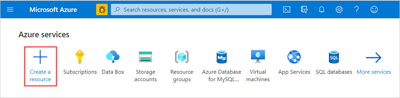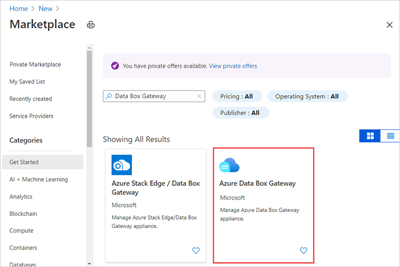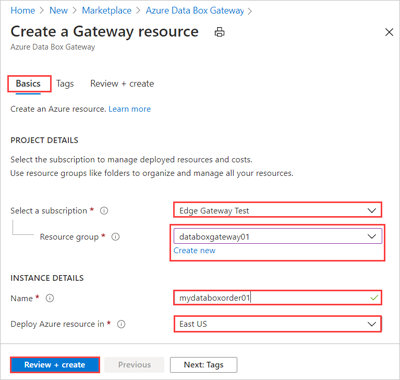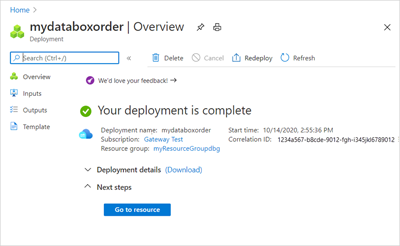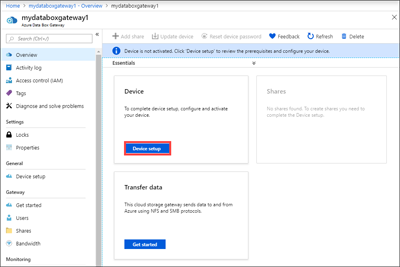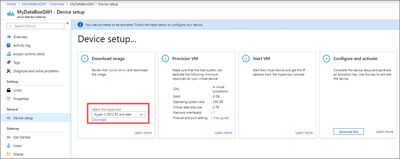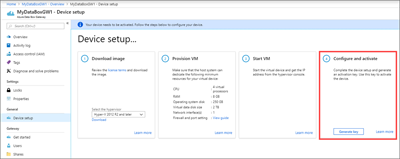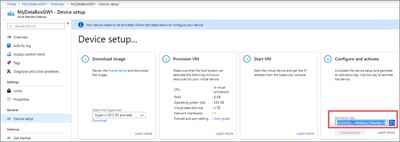Tutorial: Vorbereiten der Bereitstellung von Azure Data Box Gateway
Dies ist das erste Tutorial einer Reihe von Bereitstellungstutorials, die zum vollständigen Bereitstellen Ihres Azure Data Box Gateway erforderlich sind. In diesem Tutorial wird beschrieben, wie Sie das Azure-Portal für die Bereitstellung Ihrer Data Box Gateway-Ressource vorbereiten.
Sie benötigen Administratorrechte, um die Einrichtung und Konfiguration abzuschließen. Die Vorbereitung des Portals erfordert weniger als 10 Minuten.
In diesem Tutorial lernen Sie Folgendes:
- Neue Ressource erstellen
- Herunterladen des Images des virtuellen Geräts
- Abrufen des Aktivierungsschlüssels
Erste Schritte
Führen Sie zum Bereitstellen Ihres Data Box Gateway die folgenden Tutorials in der angegebenen Reihenfolge aus.
| # | Schritt | Dokumente |
|---|---|---|
| 1. | Vorbereiten des Azure-Portals für Data Box Gateway | Erstellen und konfigurieren Sie die Data Box Gateway-Ressource, bevor Sie ein virtuelles Data Box Gateway-Gerät bereitstellen. |
| 2. | Bereitstellen des Data Box Gateway in Hyper-V Bereitstellen des Data Box Gateway in VMware |
Stellen Sie für Hyper-V ein virtuelles Data Box Gateway-Gerät auf einem Hostsystem mit Hyper-V unter Windows Server 2016 oder Windows Server 2012 R2 bereit, und stellen Sie eine Verbindung mit dem Gerät her. Stellen Sie für VMware ein virtuelles Data Box Gateway-Gerät auf einem Hostsystem bereit, auf dem VMware ESXi 6.7, 7.0 oder 8.0 ausgeführt wird. |
| 3. | Verbinden, Einrichten und Aktivieren des Data Box Gateway | Stellen Sie eine Verbindung mit der lokalen Webbenutzeroberfläche her, führen Sie die Einrichtung durch, und aktivieren Sie das Gerät. Anschließend können Sie die SMB-Freigaben bereitstellen. |
| 4. | Übertragen von Daten mit Data Box Gateway | Fügen Sie Freigaben hinzu, und stellen Sie über SMB oder NFS eine Verbindung mit Freigaben her. |
Sie können jetzt mit der Einrichtung des Azure-Portals beginnen.
Voraussetzungen
Im Folgenden finden Sie die Konfigurationsvoraussetzungen für die Data Box Gateway-Ressource, das Data Box Gateway-Gerät und das Netzwerk des Datencenters.
Für die Data Box Gateway-Ressource
Stellen Sie Folgendes sicher, bevor Sie beginnen:
- Ihr Microsoft Azure-Abonnement ist für eine Azure Stack Edge-Ressource aktiviert. Stellen Sie sicher, dass Sie ein unterstütztes Abonnement verwendet haben, z. B. Microsoft Enterprise Agreement (EA), Cloud Solution Provider (CSP) oder Microsoft Azure Sponsorship.
- Sie verfügen für die Azure Stack Edge-/Data Box Gateway-, IoT Hub- und Azure Storage-Ressourcen über Zugriff als Besitzer oder Mitwirkender auf der Ressourcengruppenebene.
- Für die Erstellung von Azure Stack Edge-/Data Box Gateway-Ressourcen müssen Sie mindestens über Berechtigungen als Mitwirkender auf der Ressourcengruppenebene verfügen. Vergewissern Sie sich außerdem, dass der Anbieter
Microsoft.DataBoxEdgeregistriert ist. Eine Registrierungsanleitung finden Sie unter Register resource provider (Registrieren des Ressourcenanbieters). - Für die Erstellung von Speicherkontoressourcen sind ebenfalls mindestens Berechtigungen als Mitwirkender auf der Ressourcengruppenebene erforderlich. Azure Storage ist standardmäßig als Ressourcenanbieter registriert.
- Für die Erstellung von Azure Stack Edge-/Data Box Gateway-Ressourcen müssen Sie mindestens über Berechtigungen als Mitwirkender auf der Ressourcengruppenebene verfügen. Vergewissern Sie sich außerdem, dass der Anbieter
- Sie verfügen über Administrator- oder Benutzerzugriff auf die Microsoft Graph-API. Weitere Informationen finden Sie in der Microsoft Graph-Referenz zu Berechtigungen.
- Sie besitzen ein Microsoft Azure-Speicherkonto mit Anmeldeinformationen für den Zugriff.
Für das Data Box Gateway-Gerät
Stellen Sie Folgendes sicher, bevor Sie ein virtuelles Gerät bereitstellen:
Sie haben Zugriff auf ein Hostsystem mit Hyper-V unter Windows Server 2012 R2 oder höher oder VMware ESXi 6.7, 7.0 oder 8.0, das für die Bereitstellung eines Geräts verwendet werden kann.
Das Hostsystem verfügt für die Bereitstellung des virtuellen Data Box-Geräts über die folgenden Ressourcen:
- Mindestens vier virtuelle Prozessoren
- Mindestens 8 GB RAM Es werden jedoch dringend mindestens 16 GB RAM empfohlen.
- Eine Netzwerkschnittstelle
- Einen Betriebssystemdatenträger mit 250 GB
- Einen virtuellen Datenträger mit 2 TB für Systemdaten
Für das Netzwerk des Rechenzentrums
Stellen Sie Folgendes sicher, bevor Sie beginnen:
Das Netzwerk in Ihrem Datencenter ist gemäß den Netzwerkanforderungen für das Data Box Gateway-Gerät konfiguriert. Weitere Informationen finden Sie unter Data Box Gateway – Systemanforderungen.
Für den Normalbetrieb von Data Box Edge Gateway benötigen Sie Folgendes:
- Eine Downloadbandbreite von mindestens 10 MBit/s, um sicherzustellen, dass das Gerät auf dem neuesten Stand bleibt.
- Eine dedizierte Upload- und Downloadbandbreite von mindestens 20 MBit/s zum Übertragen von Dateien.
Neue Ressource erstellen
Falls Sie eine vorhandene Data Box Gateway-Ressource zum Verwalten Ihrer virtuellen Geräte haben, überspringen Sie diesen Schritt, und fahren Sie mit Abrufen des Aktivierungsschlüssels fort.
Führen Sie im Azure-Portal die folgenden Schritte aus, um eine Data Box Gateway-Ressource zu erstellen.
Melden Sie sich mit Ihren Microsoft Azure-Anmeldeinformationen bei einem der folgenden Portale an:
- Azure-Portal (URL: https://portal.azure.com)
- Azure Government-Portal (URL: https://portal.azure.us). Ausführliche Informationen finden Sie unter Schnellstart: Herstellen einer Verbindung mit Azure Government über das Portal.
Wählen Sie + Ressource erstellen.
Geben Sie Data Box Gateway in das Suchfeld ein, und drücken Sie die EINGABETASTE.
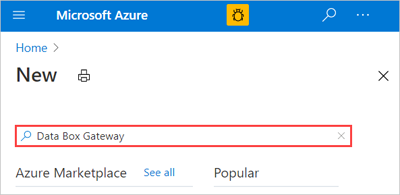
Wählen Sie als Nächstes das Azure Data Box-Gateway aus.
Klicken Sie auf Erstellen.
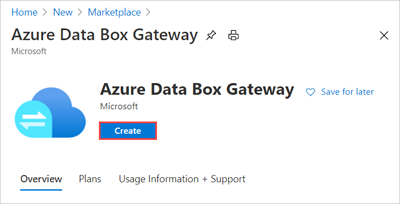
Gehen Sie auf der Registerkarte Grundlagen wie folgt vor:
Geben Sie die folgenden Projektdetails ein, oder wählen Sie sie aus:
Einstellung Wert Subscription Wählen Sie das Abonnement aus, das Sie für Ihr Data Box Gateway-Gerät verwenden möchten. Das Abonnement ist mit Ihrem Abrechnungskonto verknüpft. Resource group Wählen Sie eine vorhandene Gruppe aus, oder erstellen Sie eine neue Gruppe.
Erfahren Sie mehr über Azure-Ressourcengruppen.Geben Sie die folgenden Instanzendetails ein, bzw. wählen Sie sie aus:
Einstellung Wert Name Ein Anzeigename, der die Ressource identifiziert.
Der Name muss zwei bis 50 Zeichen lang sein und darf nur Buchstaben, Zahlen und Bindestriche enthalten.
Der Name muss mit einem Buchstaben oder einer Zahl beginnen und enden.Region Wählen Sie die Region aus, in der Sie Ihre Ressource bereitstellen möchten. Wählen Sie einen Standort in der Nähe der geografischen Region aus, in der Sie Ihr Gerät bereitstellen möchten.
Eine Liste aller Regionen, in denen die Data Box Gateway-/Azure Stack Edge-Ressource verfügbar ist, finden Sie unter Verfügbare Produkte nach Region.
Die für Azure Government verfügbaren Regionen finden Sie unter Azure-Regionen.Wählen Sie schließlich "Überprüfen " + Erstellen " aus, um Ihre Bestellung zu überprüfen.
Überprüfen Sie auf der Registerkarte Überprüfen + erstellen die Preisdetails, die Nutzungsbedingungen und die Details für Ihre Ressource. Klicken Sie auf Erstellen.
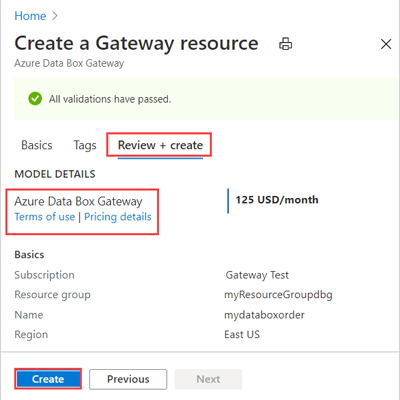
Die Erstellung der Ressource dauert einige Minuten. Nachdem die Ressource erfolgreich erstellt und bereitgestellt wurde, erhalten Sie eine Benachrichtigung. Wählen Sie Zu Ressource wechseln aus.
Herunterladen des Images des virtuellen Geräts
Nachdem die Data Box Gateway-Ressource erstellt wurde, laden Sie das entsprechende Image des virtuellen Geräts herunter, um auf Ihrem Hostsystem ein virtuelles Gerät bereitzustellen. Die Images virtueller Geräte sind betriebssystemspezifisch.
Wichtig
Die auf dem Data Box Gateway ausgeführte Software kann nur mit der Data Box Gateway-Ressource verwendet werden.
Gehen Sie im Azure-Portal wie folgt vor, um ein Image eines virtuellen Geräts herunterzuladen.
Wählen Sie die von Ihnen erstellte Ressource und anschließend Übersicht aus. Falls Sie bereits über eine Azure Data Box Gateway-Ressource verfügen, wählen Sie die Ressource aus, und wechseln Sie zu Übersicht. Wählen Sie Geräteeinrichtung aus.
Wählen Sie auf der Kachel Image herunterladen das Image des virtuellen Geräts aus. Das Image muss zu dem Betriebssystem des Hostservers passen, der zum Bereitstellen des virtuellen Computers verwendet wird. Die Imagedateien sind ca. 5,6 GB groß.
Laden Sie die Datei auf einen lokalen Datenträger herunter, und entzippen Sie sie. Notieren Sie den Speicherort der entzippten Datei.
Abrufen des Aktivierungsschlüssels
Wenn die Data Box Gateway-Ressource betriebsbereit ist, müssen Sie den Aktivierungsschlüssel abrufen. Dieser Schlüssel wird verwendet, um Ihr Data Box Gateway-Gerät zu aktivieren und mit der Ressource zu verbinden. Sie können diesen Schlüssel jetzt abrufen, während Sie sich im Azure-Portal befinden.
Wählen Sie die Ressource aus, die Sie erstellt haben, und wählen Sie dann Übersicht aus. Navigieren Sie in der Geräteeinrichtung zur Kachel Configure and activate (Konfigurieren und aktivieren).
Wählen Sie Schlüssel generieren aus, um einen Aktivierungsschlüssel zu erstellen. Wählen Sie das Kopiersymbol, um den Schlüssel zu kopieren und für die spätere Verwendung zu speichern.
Wichtig
- Der Aktivierungsschlüssel läuft drei Tage nach seiner Generierung ab.
- Generieren Sie einen neuen Schlüssel, falls der Schlüssel abgelaufen ist. Der ältere Schlüssel ist nicht mehr gültig.
Nächste Schritte
In diesem Tutorial haben Sie sich mit den folgenden Themen zu Data Box Gateway befasst:
- Neue Ressource erstellen
- Herunterladen des Images des virtuellen Geräts
- Abrufen des Aktivierungsschlüssels
Im nächsten Tutorial erfahren Sie, wie Sie eine VM für Ihr Data Box Gateway bereitstellen. Sehen Sie sich je nach Hostbetriebssystem die folgenden ausführlichen Anweisungen an:
oder